联想win7开启cpu虚拟化的步骤 联想win7笔记本如何开启cpu虚拟化
更新时间:2021-10-15 16:39:34作者:huige
cpu虚拟化是一种虚拟化支持系统,如果我们在电脑中开启了cpu虚拟化后,我们就能使用例如VMware虚拟机这样的虚拟化技术应用了,但是很多联想win7笔记本电脑用户不知道如何开启cpu虚拟化,针对这个问题,本文给大家讲述一下联想win7开启cpu虚拟化的步骤给大家参考。
具体方法如下:
方法一、
1、进入BIOS设置后,切换到“Configuration”选项,将光标移动到“Intel Virtual Technology”并按下回车,如果没有找到VT选项或不可更改,说明不支持VT技术。
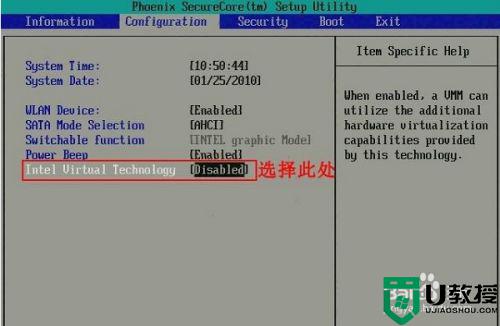
2、打开选项后,选择“Enabled”,并按下回车。
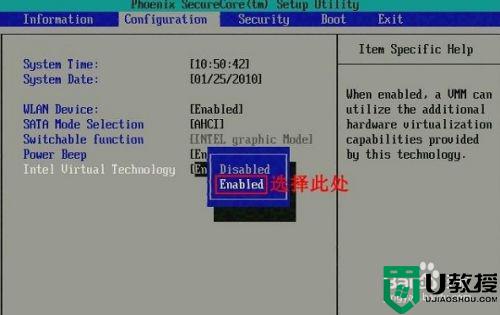
3、此时该选项将变为Enabled,按F10热键保存并退出即可开启VT功能。
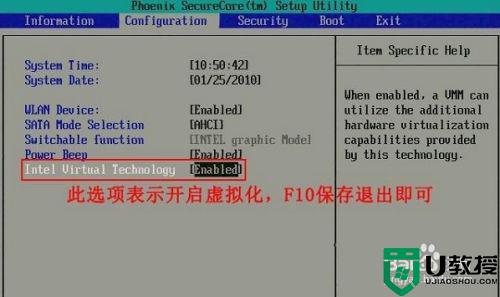
方法二、1、进入bios设置后,切换到“Advanced”选项,选择“CPU Setup”并按下回车键。
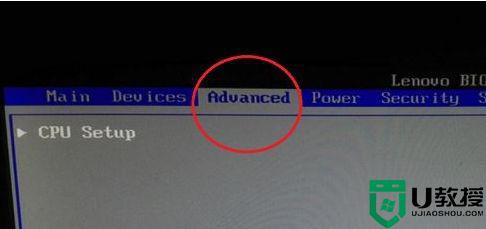
2、然后移动到“Intel(R)Virtualization Technology”,按下回车,设置为“Enabled”,然后按下F10进行保存即可。
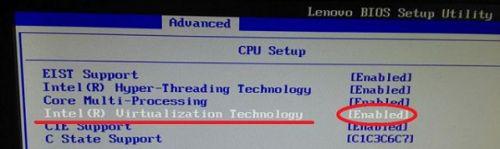
上面便是联想win7开启cpu虚拟化的两种方法,如果你也想开启的话,可以参考上面任意一种方法来进行开启就可以了。
联想win7开启cpu虚拟化的步骤 联想win7笔记本如何开启cpu虚拟化相关教程
- window7怎么开启cpu虚拟化 win7如何开启CPU虚拟化功能
- windows7怎么开启vt虚拟化 win7如何开启vt虚拟化
- win7怎么开启虚拟化 w764位虚拟化开启方法
- w7cpu怎么开启虚拟化 win7cpu开启虚拟化的方法
- win7系统调出虚拟键盘的步骤 win7虚拟键盘怎么打开
- 联想笔记本win7触摸板怎么开启 联想笔记本win7启动触摸板设置方法
- win7虚拟内存太大如何删除 win7删除虚拟内存的操作步骤
- win7vt怎么开启 win7vt虚拟化怎么开启
- 联想win7红警能联机吗 联想笔记本win7如何红警联机
- 怎么开虚拟内存win7 win7如何开虚拟内存
- Win11怎么用U盘安装 Win11系统U盘安装教程
- Win10如何删除登录账号 Win10删除登录账号的方法
- win7系统分区教程
- win7共享打印机用户名和密码每次都要输入怎么办
- Win7连接不上网络错误代码651
- Win7防火墙提示“错误3:系统找不到指定路径”的解决措施
热门推荐
win7系统教程推荐
- 1 win7电脑定时开机怎么设置 win7系统设置定时开机方法
- 2 win7玩魔兽争霸3提示内存不足解决方法
- 3 最新可用的win7专业版激活码 win7专业版永久激活码合集2022
- 4 星际争霸win7全屏设置方法 星际争霸如何全屏win7
- 5 星际争霸win7打不开怎么回事 win7星际争霸无法启动如何处理
- 6 win7电脑截屏的快捷键是什么 win7电脑怎样截屏快捷键
- 7 win7怎么更改屏幕亮度 win7改屏幕亮度设置方法
- 8 win7管理员账户被停用怎么办 win7管理员账户被停用如何解决
- 9 win7如何清理c盘空间不影响系统 win7怎么清理c盘空间而不影响正常使用
- 10 win7显示内存不足怎么解决 win7经常显示内存不足怎么办

